WordPress에 비디오를 포함하는 방법
게시 됨: 2020-08-04동영상은 청중과 소통하는 더 좋은 방법 중 하나입니다. 작성하는 게시물에 대한 비디오를 만든 경우 WordPress에 비디오를 포함하는 방법을 알고 싶을 것입니다. 이 게시물을 읽은 후 WordPress에 비디오를 포함하는 다양한 방법을 발견하게 될 것입니다. 실제로 동영상을 삽입하면 Google에서 검색 엔진 순위도 높아집니다.
비디오의 장점
게시물이나 페이지에 비디오를 포함하면 여러 가지 이점이 있습니다. 그 중 일부는 다음과 같습니다.
- 전환 증가
- 동영상을 선호하는 시청자에게 적합하도록 콘텐츠를 만듭니다.
- 수행해야 하는 단계별 지침을 보여줍니다.
- 브랜드 인지도 증가
- 더 많은 사용자에게 도달
- 검색 엔진 순위 향상
WordPress에 직접 비디오를 업로드하지 않는 이유는 무엇입니까?
WordPress에 직접 업로드하는 대신 타사 비디오 호스팅 서비스에서 비디오를 업로드하는 데에는 여러 가지 이유가 있습니다. 몇 가지 이유를 살펴보겠습니다.
- 공유 웹 호스팅 이 있는 경우 대역폭과 저장 공간이 제한 됩니다.
- YouTube, Vimeo 등과 같은 비디오 스트리밍 사이트는 트래픽이 많으며 해당 사이트에 없으면 소중한 청중 을 놓칠 수 있습니다. 사실, 그러한 사이트의 백링크는 귀하의 사이트에 대한 검색 엔진 순위를 높이는 데 도움이 됩니다.
- 동영상 스트리밍 사이트에 채널을 생성하면 모든 동영상을 공통 위치 에서 쉽게 관리할 수 있습니다. 그들은 유일한 비디오 저장 위치의 저장소가 될 수 있습니다.
- 마지막으로 YouTube에서 동영상으로 좋은 수익 을 올릴 수 있습니다.
그러나 서버 리소스가 충분하면 비디오를 미디어 라이브러리에 직접 업로드할 수 있습니다. 미디어 라이브러리에 동영상을 업로드하면 필요할 때마다 여러 게시물이나 페이지에서 동일한 동영상을 다시 사용할 수 있습니다. 즉, 나중에 필요할 경우 동일한 동영상을 다시 업로드할 필요가 없습니다.
WordPress에 비디오를 삽입하는 방법(게시물 및 페이지)
대부분의 비디오 공유 플랫폼은 유사한 프로세스에 포함될 수 있습니다. 여기에서는 YouTube 동영상을 삽입하는 방법에 대해 설명합니다. WordPress의 비디오 통합 기능을 사용하면 누구나 WordPress에 자신의 비디오를 삽입할 수 있습니다. 이 목적을 위해 플러그인을 검색할 필요가 없습니다. 간단 해.
주제에 대해 더 쓰기 시작하기 전에 이미 YouTube나 다른 동영상 공유 플랫폼에 동영상을 업로드했다고 가정합니다. 동영상을 포함하기 전에 공개인지 확인해야 합니다. 비공개 동영상을 퍼가려고 하면 할 수 없습니다.
먼저 동영상이 열렸을 때 주소 표시줄에서 URL을 복사합니다 .
아래와 같이 비디오를 마우스 오른쪽 버튼으로 클릭하고 비디오 URL을 복사할 수도 있습니다.
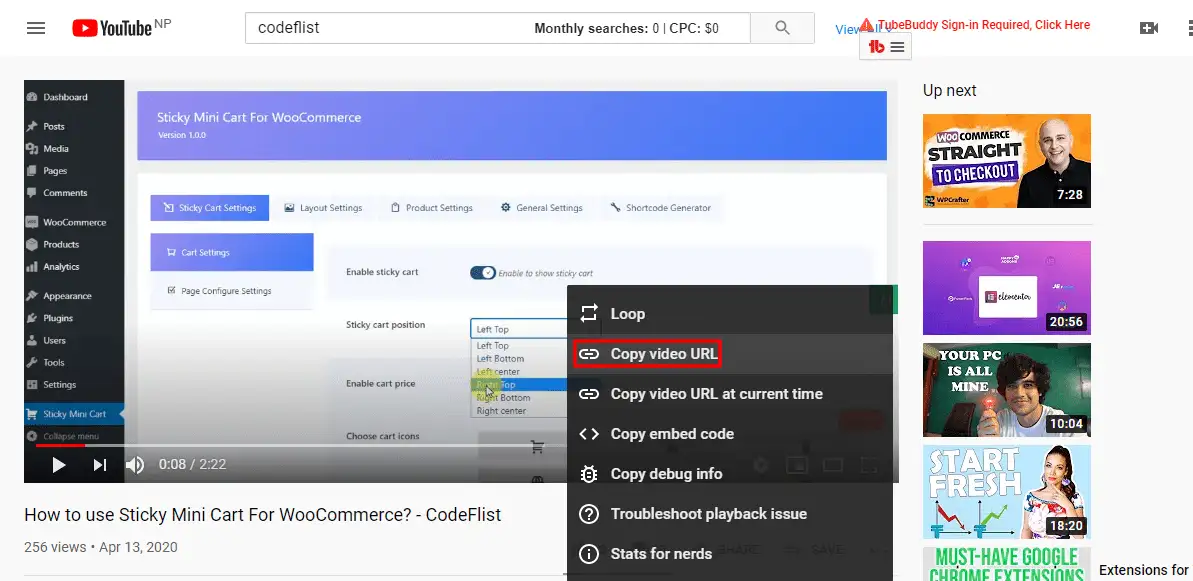
그러면 클립보드의 링크가 복사됩니다.
이제 이 비디오를 삽입해야 하는 위치로 이동합니다. 우리는 이것이 게시물 또는 페이지라고 가정합니다. 기존 페이지 또는 게시물인 경우 편집하고 대시보드에서 새 페이지를 생성합니다.

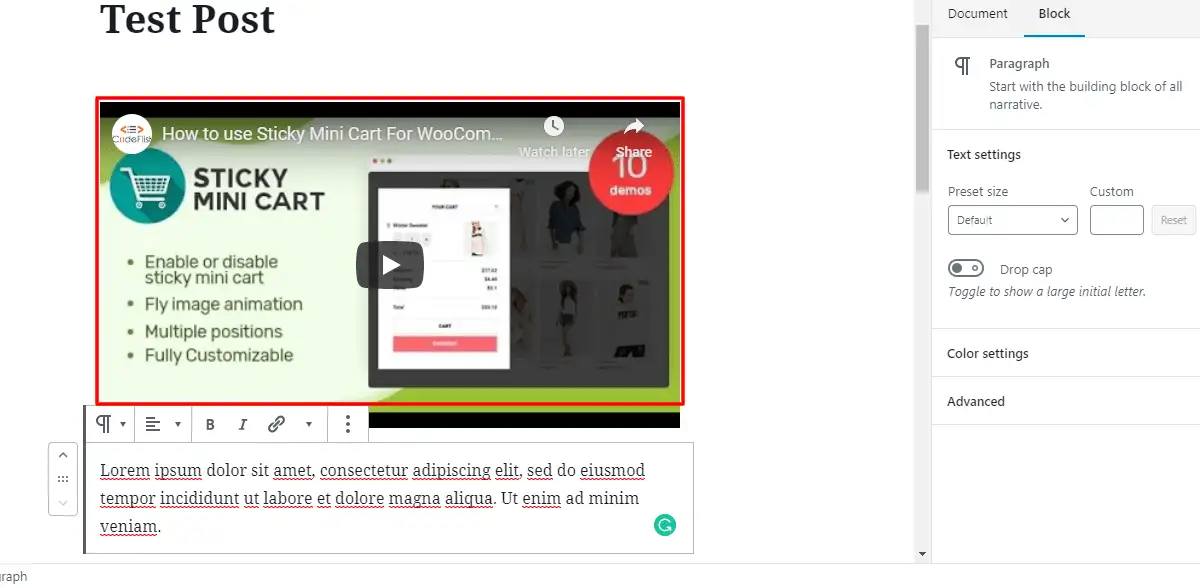
위의 그림에서 우리는 새로운 게시물에 비디오를 삽입하려고 합니다. 페이지에 포함시키려면 페이지 > 새로 추가 로 이동하십시오.
이것은 우리가 새 게시물을 작성할 때의 인터페이스입니다. 우리가 Gutenberg 편집기를 사용한다는 것을 눈치채셨을 것입니다. 이 게시물에 더미 콘텐츠도 추가했습니다. 구텐베르크 편집기를 사용하는 동안 동영상을 삽입하는 방법에는 두 가지가 있습니다.
WordPress에 인라인 비디오
비디오를 인라인하려면 이전에 복사한 비디오의 링크를 붙여넣습니다.
WordPress가 비디오 미리보기 모드로 링크를 변경함에 따라 여기에 게시한 링크가 표시되지 않습니다. 미리보기 모드가 나타난 후 비디오를 정렬할 수 있습니다. 적절한 캡션을 생각하고 캡션을 추가할 곳이 있습니다. 오른쪽에는 더 작은 장치에 맞게 비디오 크기를 조정하는 미디어 설정이 표시됩니다. 이렇게 하면 비디오가 모든 장치에 반응하는 데 도움이 됩니다. 또한 사용자 지정에 도움이 되는 CSS 클래스를 추가할 수 있는 고급 옵션 이 있습니다.
게시하기 전에 항상 게시물이나 페이지를 미리 보고 동영상이 올바르게 삽입되었는지 확인하세요.
Gutenberg 블록으로 비디오 삽입
Gutenberg 편집기에 익숙하다면 이것이 더 쉽다는 것을 알게 될 것입니다. 비디오를 포함할 영역으로 이동합니다.
비디오 블록은 블록 상자를 여는 공통 블록 아래에 나열됩니다. 그것을 선택하십시오.
위의 스크린샷과 같이 URL에서 삽입 이라는 옵션이 표시됩니다. 아래 스크린샷과 같이 선택하고 적용 버튼을 클릭합니다.
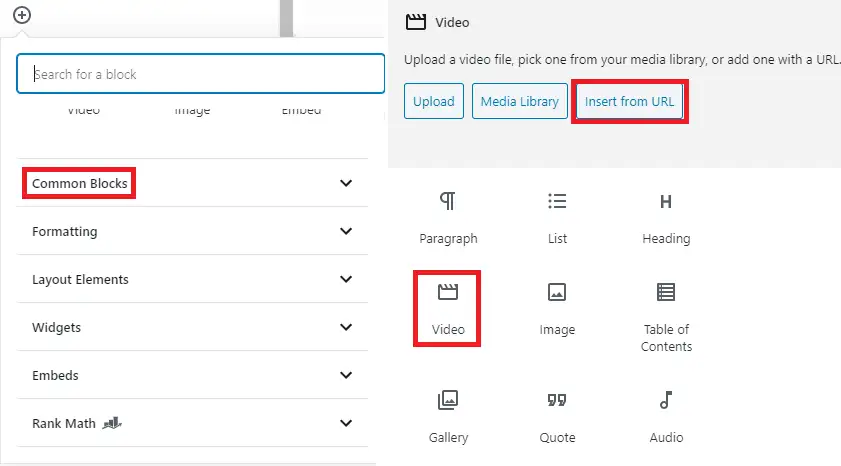
결과는 비디오를 인라인할 때와 동일합니다. 동영상 미리보기 모드가 나타나는 것을 볼 수 있습니다. 이 게시물이나 페이지에 충분한 콘텐츠가 있으면 미리보기를 확인하여 모든 것이 올바른지 확인한 후 게시할 수 있습니다.
WordPress 위젯에 비디오 포함
때로는 게시물이나 페이지의 콘텐츠 영역에 비디오를 추가하는 대신 WordPress 바닥글 또는 사이드바에 비디오를 포함하는 방법을 배우고 싶을 수 있습니다. 이러한 경우 모양 > 위젯 으로 이동합니다.
텍스트 위젯 과 해당 위젯을 배치할 위치 를 선택합니다. 그런 다음 위젯 추가 .
비디오 URL에 제목과 링크를 추가하여 비디오 위젯을 편집하십시오.
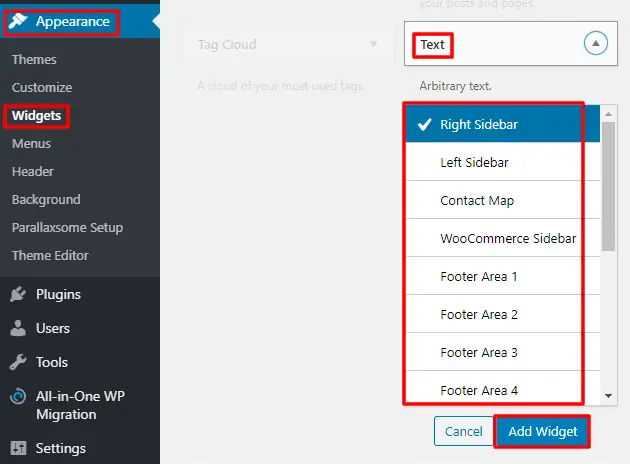
다음은 WordPress에서 자동 포함을 지원하는 플랫폼 목록입니다.
- 아니모토
- 블립
- 클라우드업
- 데일리모션
- 대학 유머
- 플리커
- 훌루
- 테드
- 비디오프레스
- 비메오
- 덩굴
- 유튜브
그리고 더 많은
비디오 임베딩 플러그인
이제 WordPress에 비디오를 포함하는 방법을 이미 알고 있습니다. 사용자 경험을 풍부하게 하고 임베딩 작업을 쉽게 만들고 싶다면 플러그인을 추가하도록 선택할 수 있습니다. 비디오 임베딩 플러그인을 사용하면 사이트를 YouTube와 같은 비디오 기반으로 변환할 수 있습니다. 다른 비디오 플레이어를 사용할 수 있을 뿐만 아니라 비디오의 썸네일을 생성합니다. 어떤 플레이어를 선택하든 사용자 경험을 개선하기 위해 비디오 크기가 조정됩니다. 공식 WordPress 플러그인 저장소에서 사이트에서 사용할 인기 있는 플러그인을 검색할 수 있습니다.
결론
이 게시물이 WordPress에 비디오를 포함하는 방법을 이해하는 데 성공하기를 바랍니다. Gutenberg 편집기를 사용하면 비디오를 더 쉽게 삽입할 수 있습니다. 그러나 게시물을 읽은 후 혼란을 느끼면 아래의 댓글 섹션에 알려주십시오.
추가 판독값
- WordPress 사이트 게시를 취소하는 방법
- WordPress에서 사이드바를 제거하는 방법
- WordPress에서 페이지 제목을 숨기는 방법
